电脑声音没了怎么办?最近使用的windows 7操作系统的电脑遇到了没有任何声音的故障,在本文中winwin7小编来给大家分享下电脑声音没有的检测方法以及对应故障的解决方案!
先检查电脑桌面右下脚任务栏里是否有声音控制图标如果有这个图标说明声卡安装在电脑上是没有问题的,然后用鼠标左键单击这个声音控制图标,会出现声音音量调节开关控制窗口,查看是不是将音量调节到最低,是不是勾选了静音,以前帮不少新手朋友处理电脑没声音的时候很多都是要么将声音调到了最低,要么是勾选了静音,导致了电脑没声音,这是新手朋友们经常会犯的低级错误。如果没有我们可以按下面方法进行查看。
故障一:接错插孔
以前小编看到有人将耳机或者音响的aux数据线连接错了插孔,对应没有输出作用的插孔来说怎么可能会有声音呢?比如把音响的接口连接到了麦克风或者蓝色的接口中,当然是没有声音的啦!所以在连接的时候大家一定要自己看,上面有图标。
解决方法:正常情况下音响是连接到电脑的绿色插孔,麦克风是连接到电脑的粉红色插孔中。
故障二:声卡驱动问题
右击“我的电脑”-“属性”,在出现的窗口中选择“设备管理器”,展开“声音、视频和游戏控制器”,查看里面的设备驱动程序是否正确安装点击设备管理器进入如下电脑硬件驱动情况查看。
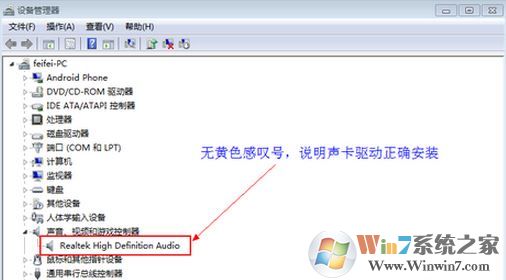
声卡驱动安装有问题声卡设备上有黄色感叹号。
解决方法:按自己主板的型号 型号+声卡驱动;如果你不会这样找看不来主板的型号怕下载错误的话则推荐使用驱动大师,安装运行后自动识别电脑硬件型号自动安装!